- Autorius Lauren Nevill [email protected].
- Public 2023-12-16 18:54.
- Paskutinį kartą keistas 2025-01-23 15:22.
Norėdami atgaivinti interneto šaltinį, pridėti prie jo naują funkcionalumą, organizuoti interaktyvų lankytojų bendravimą tarpusavyje ar su virtualiais partneriais svetainės programinės įrangos akivaizdoje, prie jo pridedami įvairūs scenarijai. Scenarijų pasirinkimas priklauso nuo išteklių savininko tikslų ir individualių nuostatų, tačiau jų įtraukimo į svetainę procedūra bus panaši visiems scenarijams. Pažvelkime į tai atidžiau.
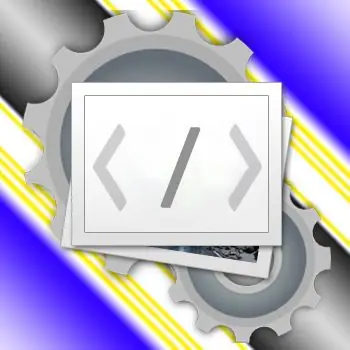
Nurodymai
1 žingsnis
Norėdami pridėti pasirinktus scenarijus prie svetainės, pirmiausia turite atsisiųsti juos į savo kompiuterį, išpakuoti (jei jie yra archyvuoti) ir perskaityti instrukcijas. Mes visi traktuojame instrukcijas kaip kažką naudingo, bet varginančio ir nelabai reikalingo, tačiau vis dėlto neteisingai įdiegtas serverio scenarijus gali neatšaukiamai sugadinti jūsų svetainę! Be to, autorius gali nurodyti naudingas, bet ne akivaizdžias scenarijaus ypatybes, kurias galite naudoti.
2 žingsnis
Scenarijaus failas gali būti vienas arba keli - darbui gali prireikti skirtingų funkcijų bibliotekų, stiliaus failų, vaizdų ir kt. Viskas, ko jums reikia, turi būti įkelta į svetainės serverį, laikantis katalogo struktūros (jei failai dedami į aplankus). Tai galima padaryti naudojant specialią programą - FTP klientą. Pavyzdžiui, „FlashFXP“, „Cute FTP“, „WS FTP“, „FileZilla“, „Smart FTP“ir kt. Tokios programos gali būti mokamos ir nemokamos, tinkle nebus sunku rasti tinkamą. Atsisiuntimas vyksta pagal FTP protokolą (File Transfer Protocol - „failų perdavimo protokolas“). Bet jūs galite atsisiųsti visus failus tiesiogiai per naršyklę, nenaudodami papildomų programų. Norėdami tai padaryti, turėtumėte naudoti failų tvarkyklę, kuri yra beveik kiekvienoje turinio valdymo sistemoje ar prieglobos paslaugų teikėjo valdymo skydelyje. Deja, valdymo sistemose ar prieglobos skydelyje nėra vieno standarto, todėl turite sužinoti, kur tiksliai yra šis failų tvarkyklė jūsų versijoje. Įkėlus failus į serverį, gali prireikti papildomų operacijų su jais. Jei tai yra serverio pusės scenarijus (pvz., PHP) ir jis proceso metu keičia failus, turėsite jam priskirti šią redagavimo teisę. Ar tai būtina - turėtų būti parašyta scenarijaus instrukcijose. Ši operacija vadinama „vartotojo teisių nustatymu“arba CHMOD („Change MODe“santrumpa). Instrukcijose turėtų būti aprašyta, kokias vertes reikia nustatyti kokiems failams. Paprastai, norėdami, kad scenarijus galėtų redaguoti failus, jie turėtų nustatyti atributą read = 777, o pats rašymo failas - 755 arba 644.
3 žingsnis
Atsisiuntus failus reikės prijungti prie svetainės puslapių. Ši operacija kiekvienam scenarijui yra grynai individuali - čia neapsieisite be autoriaus nurodymų. Paprasčiausioje formoje turite pridėti nuorodą į „JavaScript“failą puslapio HTML kode. Tokia nuoroda gali atrodyti taip: ji turėtų būti prieš norimo puslapio žymą. PHP scenarijaus atveju panaši žyma gali atrodyti taip: įtraukite „myPHPscript.php“; Ši žyma turėtų būti įterpiama iškart po <? Php php failo pradžioje. Bet jei atsisiųstame scenarijuje nėra įdiegimo instrukcijų, gali būti geriau ieškoti jo pakaitalo.






